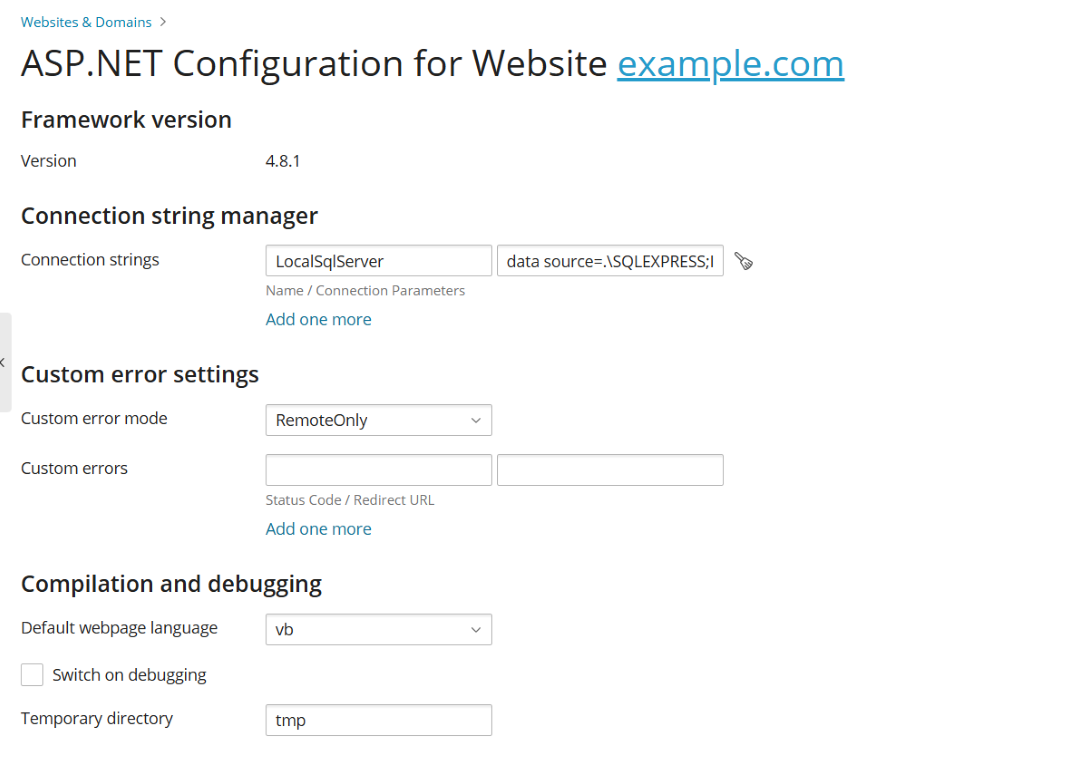ASP.NET 设置 (Windows)
若要配置网站的 ASP.NET 设置:
-
请转到 网站与域名 标签,并找到该网站的域名。
-
Click ASP.NET Settings. If the ASP.NET Settings button is missing, make sure that ASP.NET is switched on in Websites & Domains > Hosting & DNS > Hosting. If you are unable to switch on ASP.NET, contact your provider.
-
创建决定使用数据库的 ASP.NET 应用程序的数据库连接数据的字符串。该选项仅在 ASP.NET 2.0.x 上可用。
当您第一次打开 ASP.NET 配置,将显示一般结构的样本连接参数。您可删除这些参数并指定自己的字符串。
- To add a string, click the Add one more link and enter the required data into the Name and Connection Parameters input fields.
- To remove a string, click the Clear icon next to it.
-
在 自定义错误设置 字段中,设置将由 ASP.NET 应用程序返回的自定义错误消息:
-
若要设置自定义错误消息模式,请从 自定义错误模式 菜单中选择相应的选项:
- 开启 - 自定义错误信息已启用。
- 关闭 - 自定义错误信息已禁用,同时显示出详细的错误信息。
- 仅限于远程 - 自定义错误信息仅向远程客户显示,而 ASP.NET 错误则向本地主机客户显示。
-
To add a custom error message (which will be applied unless the Off mode was selected), enter the values in the Status Code and Redirect URL fields. Click the Add one more link to add more custom error messages.
- 状态代码 参数对导致重定向到错误页面的 HTTP 状态代码进行定义。
- 重定向 URL 参数对错误页面的 web 地址进行定义,该错误页面将错误信息呈现给客户端。
由于可能出现的冲突,您无法添加自定义错误消息(错误代码已存在),但是您可以为现有代码重新定义 URL。
-
To remove a custom error message from the list, click the Remove icon next to it.
-
-
在 编译和调试 字段中配置编译设置:
-
设置用于动态编译文件的默认编程语言,可从 默认网页语言 列表中选择项目。
-
要启用“编译二进制发行代码”,请将 启用调试 复选框保留为空。
-
要启用“编译二进制调试代码”,请选中 启用调试 复选框。这种情况下,包含错误的源代码片断将显示在诊断页面消息中。
注解: 在调试模式下运行应用程序会消耗内存和降低性能。建议在测试应用程序时使用调试模式;在部署应用程序到产品方案之前则禁用此模式。
-
-
配置 ASP.NET 应用程序的编码设置,请参考 全球化设置 部分:
- 要设置所有传入请求采用的编码,请在 请求编码 字段中输入一个编码值(默认为 UTF-8)。
- 要设置所有响应采用的编码,请在 响应编码 字段中输入一个编码值(默认为 UTF-8)。
- 要设置用于解析
.aspx、.asmx和.asax文件的默认编码,请在 文件编码 字段中输入一个编码值(默认为 Windows-1252)。 - 要设置处理传入 web 请求时所需的默认区域性,请在 区域性 列表中选择相应项。
- 要设置搜索语系独立化资源时所需的默认区域值,请在 “UI 区域” 列表中选择相应项。
-
在 “代码访问安全性” 字段为 ASP.NET 应用程序设置代码访问安全信任级别。
“CAS 信任等级”是指为应用程序运行所指定的安全区域站点,用来定义应用程序可以访问的服务器资源。
注解: 如果一个程序集被分配的信任级别过低,则该程序集将不能正常运行。欲了解更多有关权限级别的信息请查看 http://msdn.microsoft.com/en-us/library/vstudio/tkscy493(v=vs.100).aspx 。
-
在 脚本库设置 字段启用其它脚本的使用。如果您在网站上使用验证 web 控件,则需要指定脚本库设置。该选项仅在 ASP.NET 1.1.x 上可用。
- 如果您需要使用其它脚本(特别是对于用来验证输入数据的脚本)为 .NET framework 脚本库提供设置。要执行此操作,请在 “至 Microsoft 脚本库的路径” 字段输入前面带有斜线的站点根目录开头的路径,或者单击位于 “至 Microsoft 脚本库的路径” 字段旁的文件夹图标并浏览至所需位置。
- 要自动安装指定位置上包含脚本的文件,请选中 “安装” 复选框。如果指定位置已存有这些文件,则它们将被重写。
-
在 会话设置 字段中设置客户会话参数:
- 要设置应用程序的默认验证模式,请从 “验证模式” 列表中选择合适的选项。请注意,只要使用了 IIS 验证,就必须选择 “Windows” 验证模式。
- 要设置一个可闲置会话的时间,请输入分钟数至 会话闲置时间 框里。
-
单击 确定 以应用所有更改。